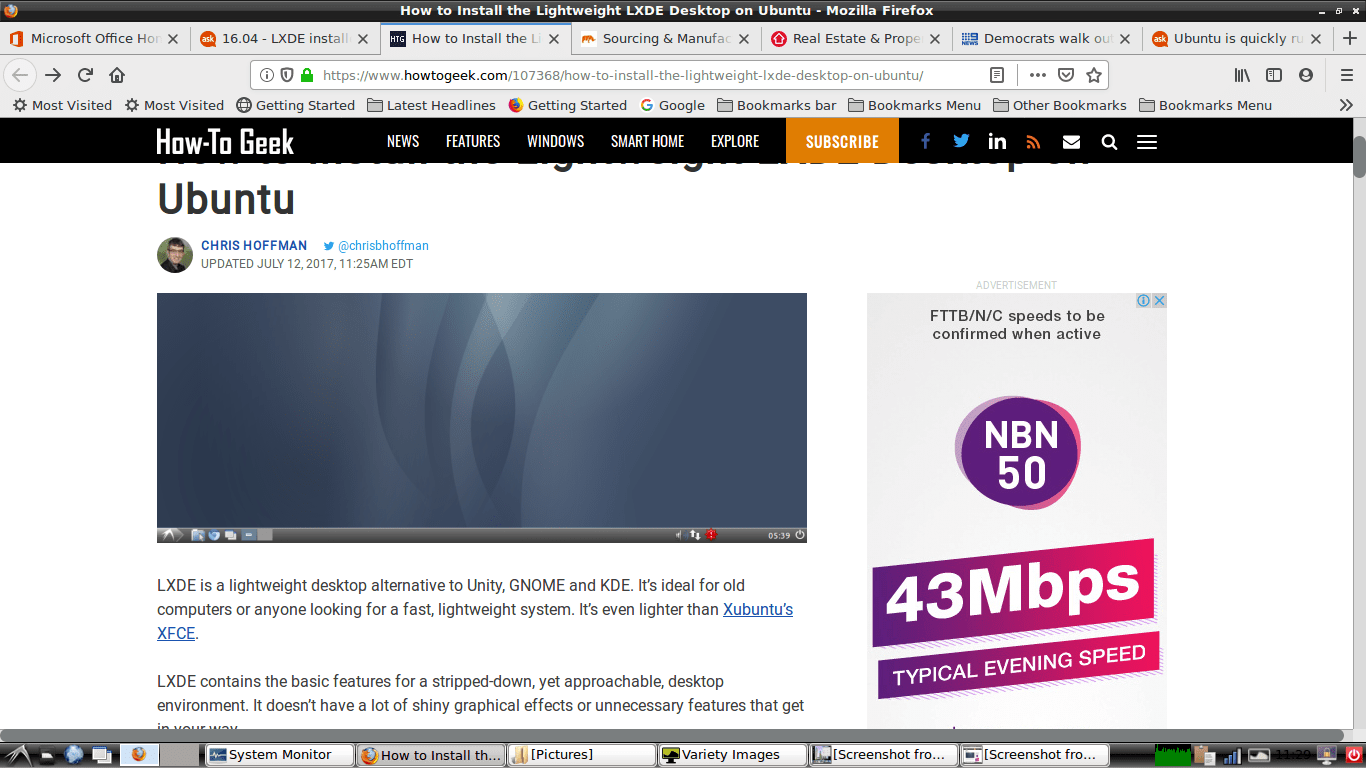Как настроить Ubuntu для легкого использования малой памяти?
Я только что обновил старый, дополнительный компьютер до последней версии Kubuntu (10.10). Кажется, что усилия были слишком велики для оборудования, и один модуль памяти 512 МБ умер. Я пытался убрать его, почистить разъемы, поставить его обратно несколько раз, но безрезультатно.
До тех пор, пока я не найду модуль памяти DDR бывшей в употреблении, у меня останется скудная 256 МБ ОЗУ, что ниже официальных требований (384 МБ) для запуска Kubuntu/KDE. Действительно: компьютер постоянно меняет память, делая все мучительно медленным.
Поскольку Kubuntu уже установлен и я использую его на всех своих компьютерах (и я хочу сохранить KDE на тот момент, когда он мне действительно нужен), как я могу настроить Ubuntu так, чтобы он выдавал каждый бит ненужного использования памяти?
Это вторичный компьютер, но все еще очень полезный. Мы используем его в основном для просмотра веб-страниц.
"Легкий" тег отсутствует.
4 ответа
Kubuntu - это действительно Ubuntu с рабочим столом KDE вместо GNOME. Самый легкий из известных мне - это lubuntu (пакет lubuntu-dektop), он все еще работает под Kubuntu и обычным ubuntu только с более легким рабочим столом.
- устанавливать
openboxнабравsudo apt-get install openboxв терминале. - Выйдите и войдите с помощью
openbox, - Откройте терминал и введите
plasma-desktopзатем нажмите Enter и подождите.
Одна вещь, которая может помочь, - это настроить ваш раздел подкачки для скорости - с этим небольшим объемом оперативной памяти все будет перенесено на диск, а любые задачи на основе оперативной памяти станут ограниченными на диске. Если возможно, переместите раздел подкачки на отдельный жесткий диск и убедитесь, что он достаточно большой (3 раза ваша оперативная память - мое обычное правило).
Первым делом я установил XFCE4 и использовал его как среду рабочего стола по умолчанию вместо KDE. Я знаю, что это самый важный шаг, который я могу сделать. Это уже имеет огромное значение. Система снова реагирует.
Тем не менее, использование памяти (как указано free -mt) очень близко к пределу доступной оперативной памяти, и в зависимости от использования браузера может произойти некоторый обмен.
Пожалуйста, поделитесь другими советами в других ответах.
Ubuntu 16.04 настроен для ноутбука с медленной и малой памятью 2 ГБ
**
У меня 10-летний ноутбук ACER Aspire с малым объемом памяти и процессором Pentium T4200 с двойной резьбой. Я установил Ubuntu 16.04 вместе с Windows Vista (хотя по очевидным причинам безопасности я редко загружаюсь в Windows VISTA).
У меня установлен рабочий стол Ubuntu Unity по умолчанию, а также установлен легкий рабочий стол LXDE в качестве дополнительного рабочего стола для Unity, и он был установлен специально для того, чтобы преодолеть интенсивное использование памяти и, в конечном счете, иногда зависание рабочего стола Ubuntu Unity при запуске веб-браузеров с несколькими открытыми вкладками, которые были заняты. до доступной памяти.
Производительность с использованием рабочего стола LXDE и запуска FIREFOX с несколькими открытыми вкладками и запуска HTML-видео на одной вкладке очень удовлетворительная, в то время как при использовании того же сценария в Unity производительность неудовлетворительная. Unity загружает около 1 ГБ используемой 2 ГБ памяти, тогда как LXDE загружает только приблизительно 0,5 ГБ памяти. Кроме того, LXDE работает лучше с ядром, использующим средство подкачки, чем при работе Unity. У меня есть пространство подкачки около 5 ГБ.
У меня также установлены и Opera, и Chromium, и оба доступны под рабочим столом Unity, но у обоих высокие требования к памяти при работе под Unity, и поэтому я использую только одну вкладку за раз при использовании этих браузеров в Unity.
Совет при использовании браузеров с интенсивным использованием памяти: я настраиваю все 3 своих браузера (Firefox, Opera, Chromium) на "восстановление предыдущего сеанса" при запуске. Это позволяет мне закрыть браузер в любое время во время его использования, если производительность становится неудовлетворительно низкой и позволяет ядру восстановить память, а затем снова открыть браузер, чтобы продолжить с того места, где я остановился.
Посмотрите скриншоты моего рабочего стола LXDE с несколькими приложениями и несколькими окнами вкладок Firefox:
- Это скриншот моих приложений и нескольких веб-страниц в Firefox.
- Это скриншот системного монитора, показывающий использование памяти и пространства подкачки